Resumo da IA
Pretende recolher mais informações de novos utilizadores do que apenas os seus nomes e endereços de e-mail? Ao configurar metacampos de utilizador personalizados no WordPress e criar um formulário de registo com o WPForms, pode apresentar dados únicos nos perfis de utilizador do seu site.
Este guia mostra-lhe como configurar metacampos de utilizador personalizados no WordPress e, em seguida, recolher esses dados com o WPForms.
Neste artigo
Requisitos: Necessita de uma licença de nível Pro ou superior para aceder à extensão Registo de utilizador.
Antes de começar, certifique-se de que instala e ativa o plugin WPForms no seu site WordPress. Além disso, é necessário ter o addon User Registration instalado e ativado.
O que são metacampos de utilizador personalizados?
Os metacampos personalizados do utilizador são detalhes adicionais que recolhe dos seus utilizadores durante o processo de registo e que o WordPress não suporta nativamente na página de perfil do utilizador.
Por exemplo, eis alguns campos personalizados que pode adicionar ao formulário de registo do utilizador no seu sítio:
- Endereço
- Número de telefone
- Aniversário
- Género
O WPForms permite-lhe personalizar completamente os seus formulários de registo de utilizadores. Para além dos campos de texto, também pode adicionar menus pendentes, botões de rádio e muito mais à sua página de registo.
No entanto, para ver esses dados nos seus perfis de utilizador, terá de configurar campos personalizados no seu sítio WordPress utilizando um plugin.
Instalação de campos personalizados avançados
O plugin Advanced Custom Fields permite-lhe criar os seus próprios metacampos de utilizador para o seu sítio WordPress. Estes podem incluir campos que lhe permitem recolher informações do seu formulário de registo e apresentá-las nos perfis dos seus utilizadores.
Pode consultar este guia sobre como instalar um plug-in se não tiver a certeza de como o fazer.
Adicionar novos campos personalizados
Para começar, tem de iniciar sessão na sua área de administração do WordPress. Uma vez lá, clique em ACF na barra lateral de administração para aceder à página Grupos de campos.
Em seguida, para criar campos personalizados, clique no botão + Adicionar novo.
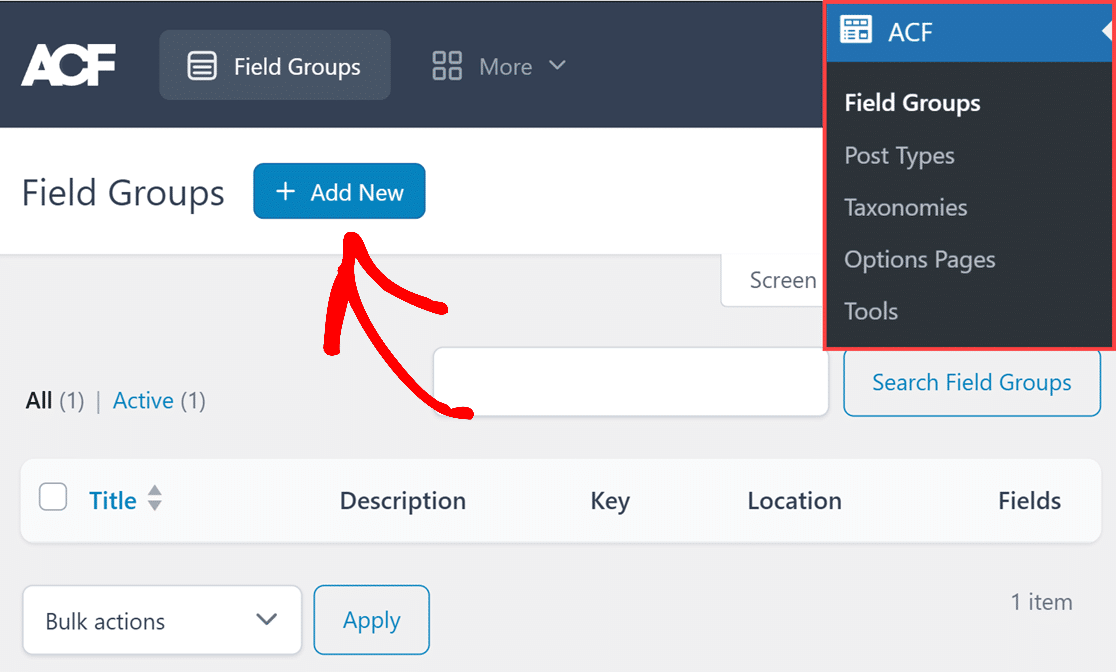
Na página seguinte, adicione um título para o seu novo grupo de campos no campo Editar grupo de campos. Para o nosso exemplo, chamar-lhe-emos WPForms. Em seguida, terá de adicionar um novo campo, clicando no botão + Adicionar campo .
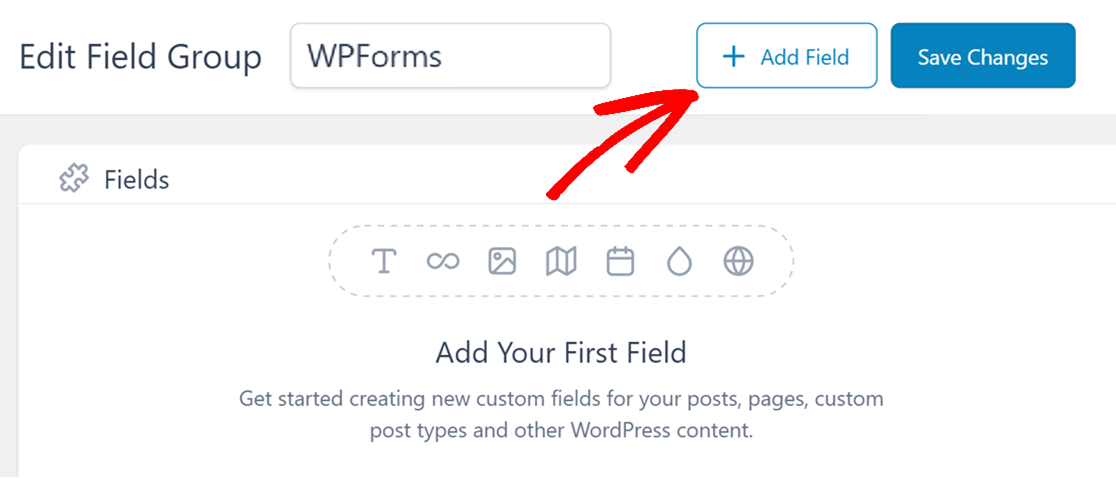
Neste exemplo, adicionaremos metacampos de utilizador personalizados para o endereço, número de telefone e sexo do utilizador.
Para cada campo personalizado, ser-lhe-á pedido que especifique um tipo de campo, uma etiqueta de campo e um nome de campo, bem como outros detalhes opcionais.
- Tipo de campo: Pode selecionar um tipo de campo adequado para cada campo, como texto, número, palavra-passe, etc. Para mais informações sobre os tipos de campo disponíveis, consulte a descrição geral dos Campos personalizados avançados.
- Etiqueta do campo: Este é o nome do campo tal como aparece nas páginas de perfil dos seus utilizadores.
- Nome do campo: Esta é a meta chave que utilizará mais tarde no seu formulário de registo de utilizador. Será criada automaticamente depois de ter especificado a Etiqueta do campo.
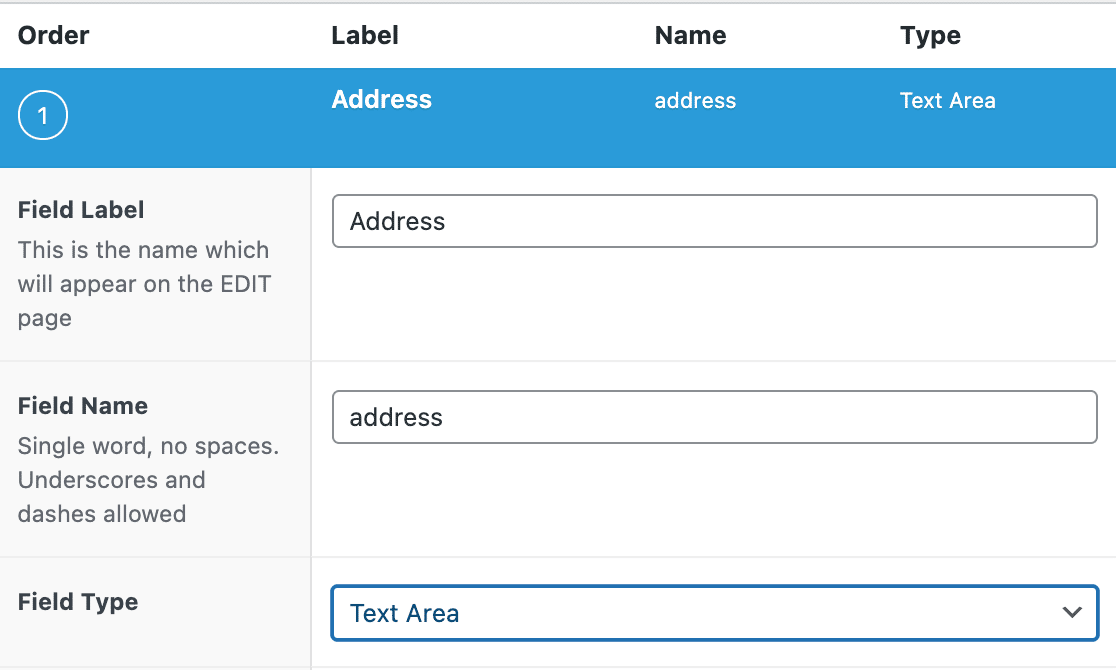
Seguem-se algumas recomendações para escolher o tipo de campo correto em Campos personalizados avançados.
- Endereço: Selecione Área de texto como o tipo de campo. Esta opção é suficientemente grande para apresentar todas as informações num relance na página de perfil do utilizador.
- Número de telefone: Selecione Texto como o tipo de campo. Os números de telefone incluem caracteres especiais como parênteses, que não podem ser armazenados no tipo de campo Número.
- Género: Se estiver a utilizar um campo Dropdown no WPForms, escolha Selecionar como o Tipo de Campo. Se estiver a utilizar um campo de Escolha múltipla, escolha Botão de rádio. Além disso, terá de especificar as opções no campo Choices (Opções ).
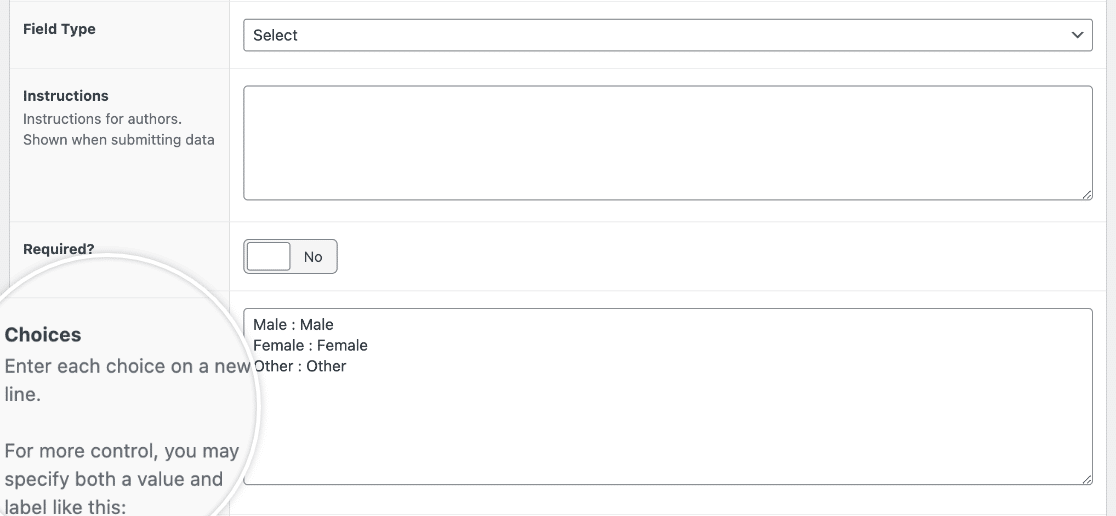
Depois de ter fornecido todas as informações necessárias para o seu novo campo personalizado, desloque-se para baixo e clique em + Adicionar campo para configurar o campo seguinte.
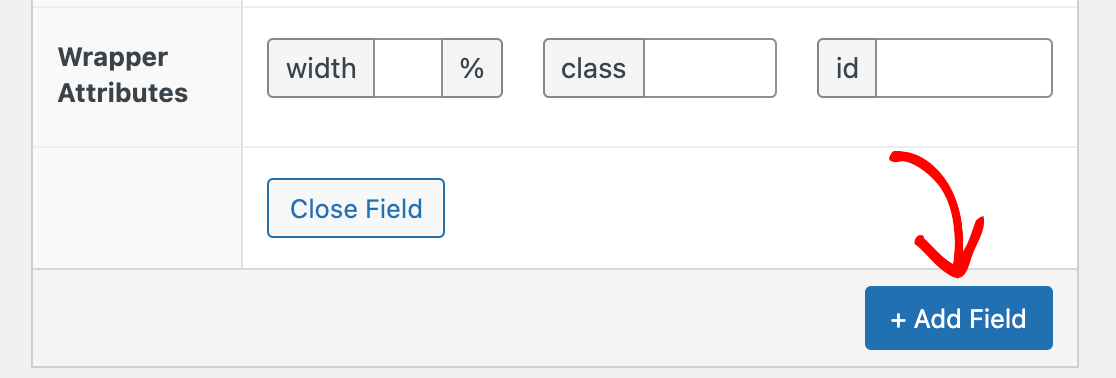
Para apresentar os campos deste grupo na página de utilizador do WordPress, desloque-se para baixo até à secção Localização e configure a regra para Mostrar este grupo de campos se a Função do utilizador for igual a Todos.
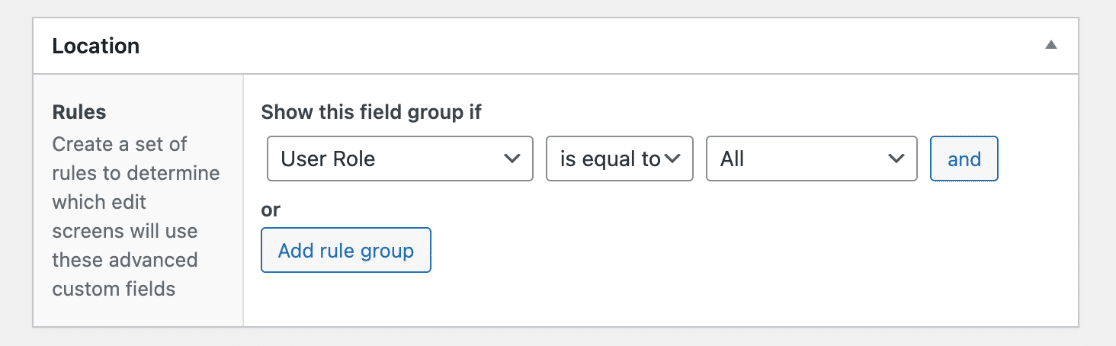
Quando estiver pronto, clique em Publicar no canto superior direito do ecrã para guardar os seus campos.
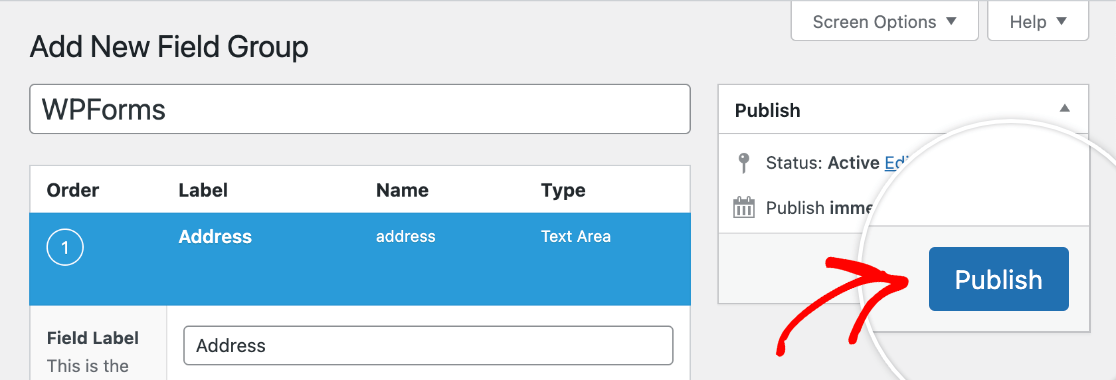
Se quiser ver os campos personalizados que acabou de adicionar, pode navegar para a sua própria página de perfil clicando em Utilizador " Perfil e deslocando-se para a secção com o título do seu grupo de campos (no nosso exemplo, WPForms).
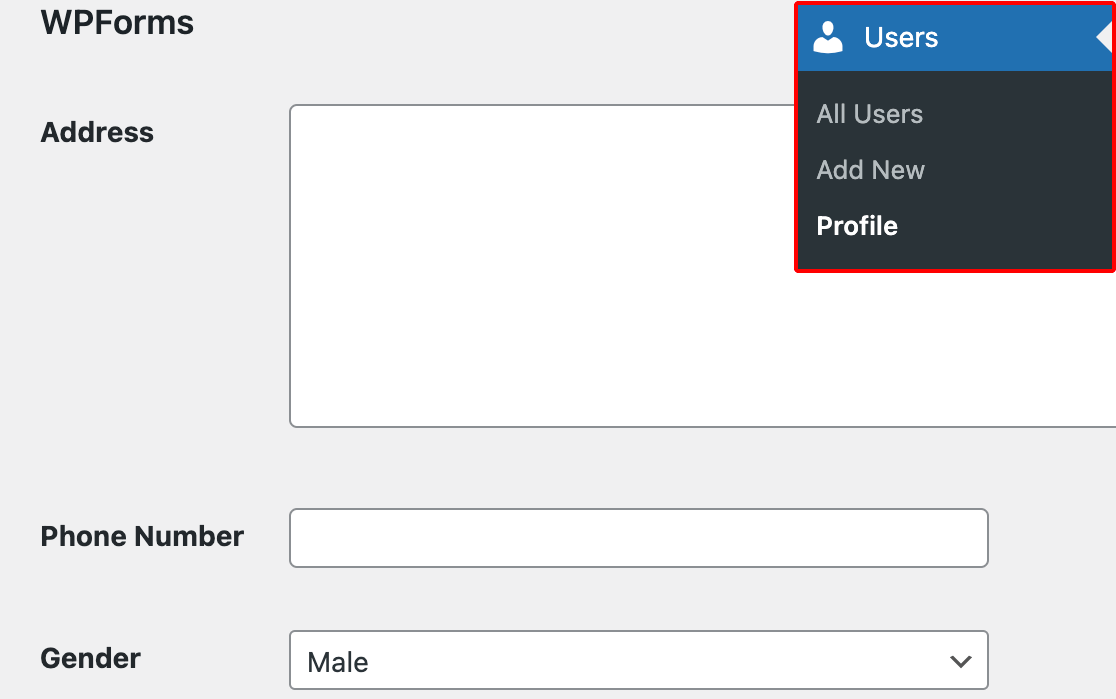
Criar um formulário de registo de utilizador
Assim que os seus campos personalizados estiverem configurados, pode criar um formulário de registo de utilizador, caso ainda não tenha um. Para o fazer, navegue até WPForms " Adicionar novo.
Adicione um nome para o seu novo formulário na parte superior do ecrã. Em seguida, introduza "Registo de utilizador" na barra de pesquisa no lado esquerdo da biblioteca de modelos. Clique em Utilizar modelo para o adicionar ao criador de formulários.
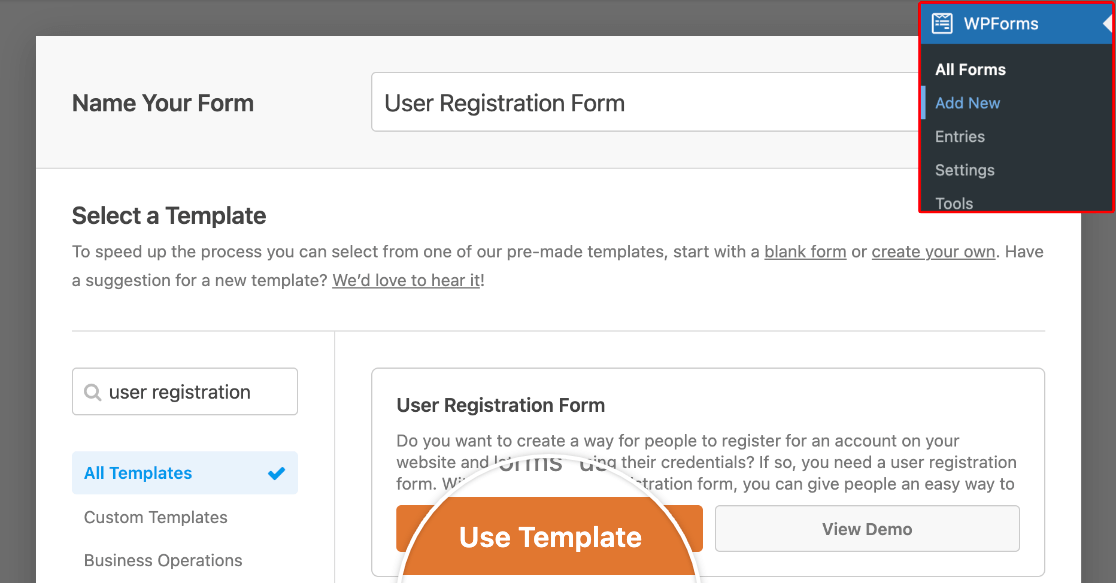
Por predefinição, o nosso modelo de formulário de registo de utilizador inclui os seguintes campos, que são mapeados para os meta-campos de utilizador predefinidos no WordPress:
- Nome
- Nome de utilizador
- Correio eletrónico
- Palavra-passe
- Breve biografia
Pode adicionar novos campos a partir do painel esquerdo e personalizar a ordem pela qual aparecem utilizando o nosso construtor de arrastar e largar.
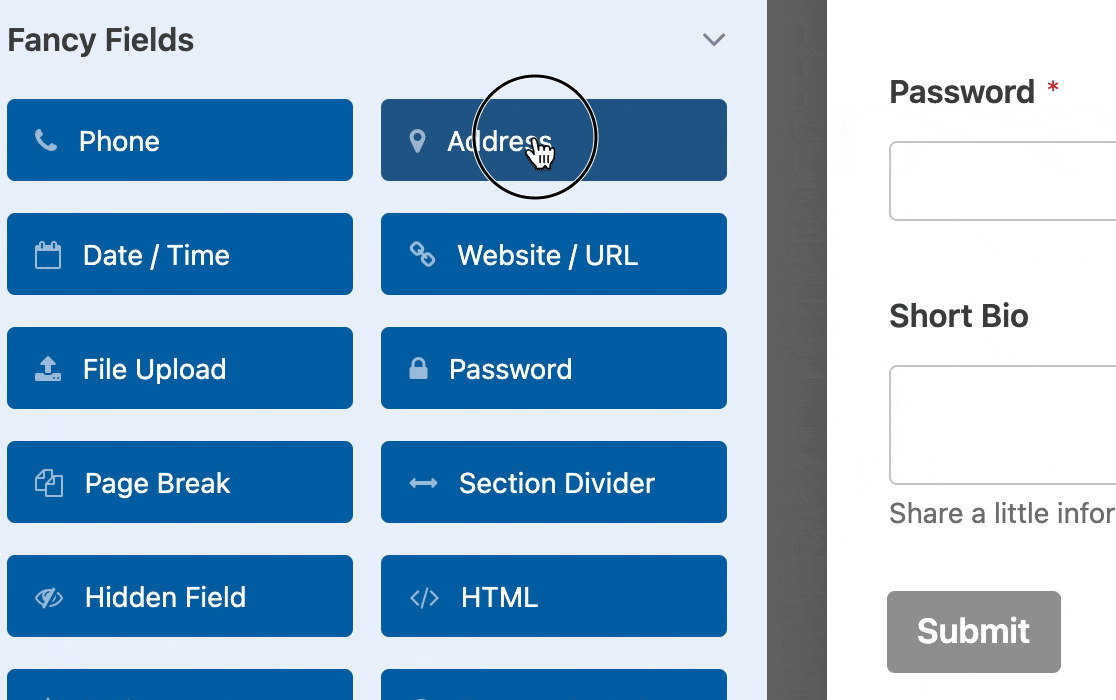
Neste exemplo, adicionaremos os campos que criámos acima: Endereço, Número de telefone e Género (este pode ser um campo pendente ou de escolha múltipla, dependendo do que decidiu anteriormente ao configurar os seus campos personalizados).
Nota: Quer saber mais sobre como configurar os campos do seu formulário? Consulte o nosso guia sobre como personalizar as opções de campo.
Se pretender exigir que os utilizadores preencham estes campos para submeter o formulário de registo, pode fazê-lo clicando num campo na pré-visualização à direita para abrir as respectivas opções de campo. Em seguida, active a definição Obrigatório.
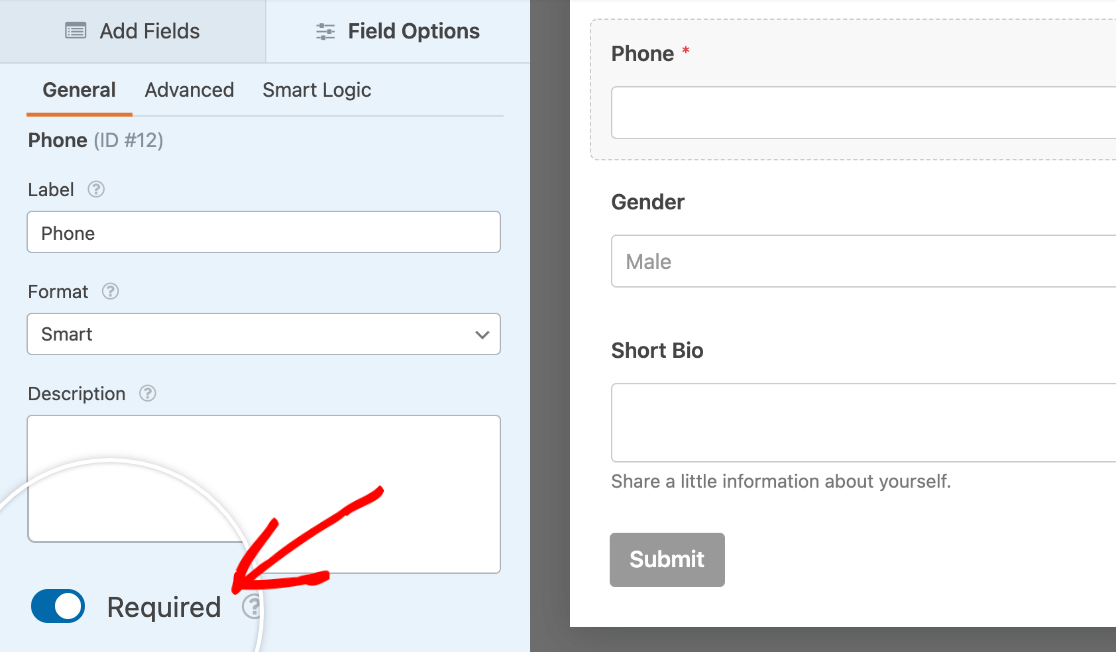
Quando tiver adicionado todos os campos ao formulário, terá de configurar as definições de registo do utilizador, indo a Definições " Registo do utilizador.
Para mapear os seus campos de formulário para os metacampos personalizados do utilizador que adicionou anteriormente, desloque-se para baixo até à secção Metacampos personalizados do utilizador.
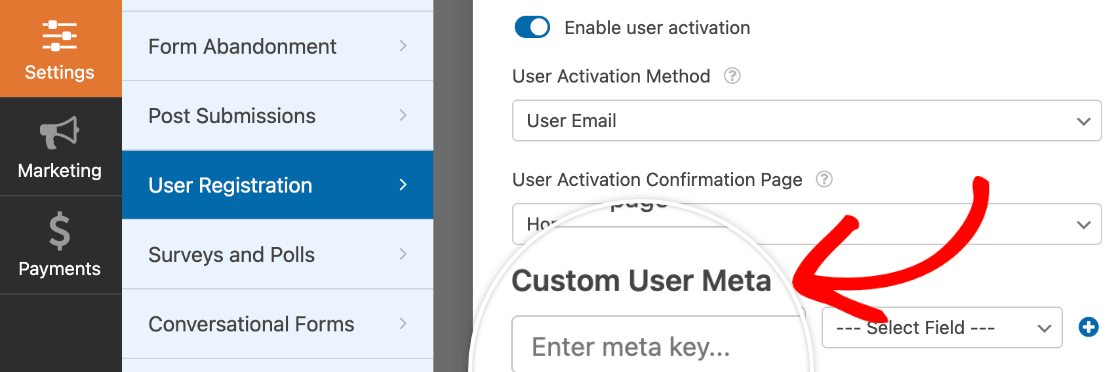
No campo meta key, pode copiar o nome do campo que os Advanced Custom Fields geraram para si. Depois de adicionar cada campo, clique no botão mais (+) para criar outro.
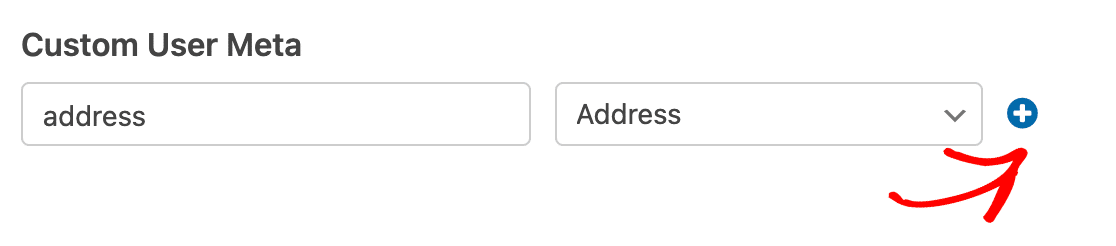
Nos menus suspensos Selecionar campo, escolha os campos do formulário que deseja mapear para os campos personalizados. No nosso exemplo, identificámos os campos Endereço, Telefone e Sexo.
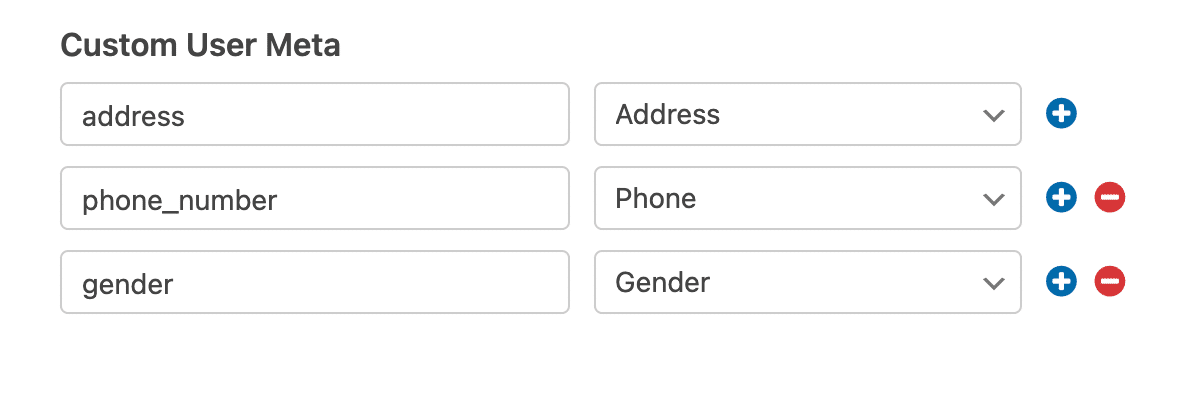
Quando terminar de configurar o seu formulário de registo de utilizador, certifique-se de que clica no botão Guardar na parte superior do construtor.
Publicar o seu formulário
Para publicar o seu formulário de registo de utilizador, pode criar uma nova página ou editar uma já existente.
No editor de páginas, clique no botão mais (+) para adicionar um novo bloco.
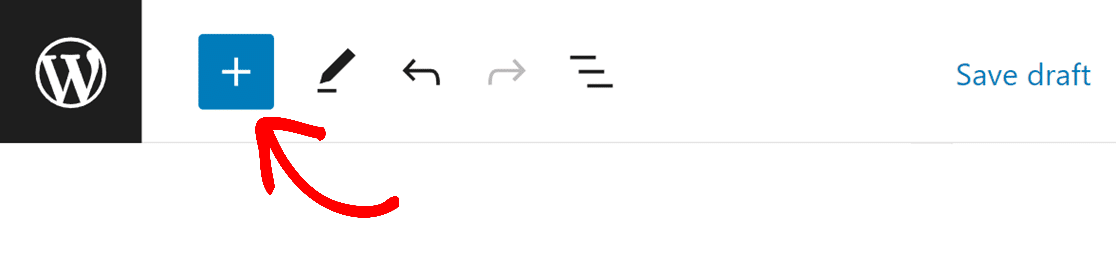
Em seguida, procure "WPForms" na barra de pesquisa da biblioteca de blocos, à esquerda, ou desloque-se para baixo até à secção Widgets e clique em WPForms.
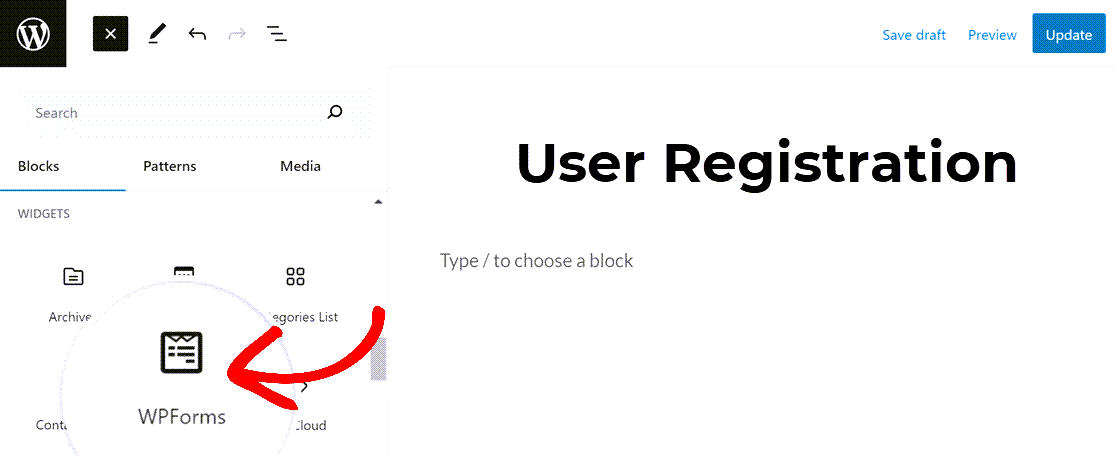
No editor de páginas, selecione o seu formulário de registo de utilizador no menu pendente.
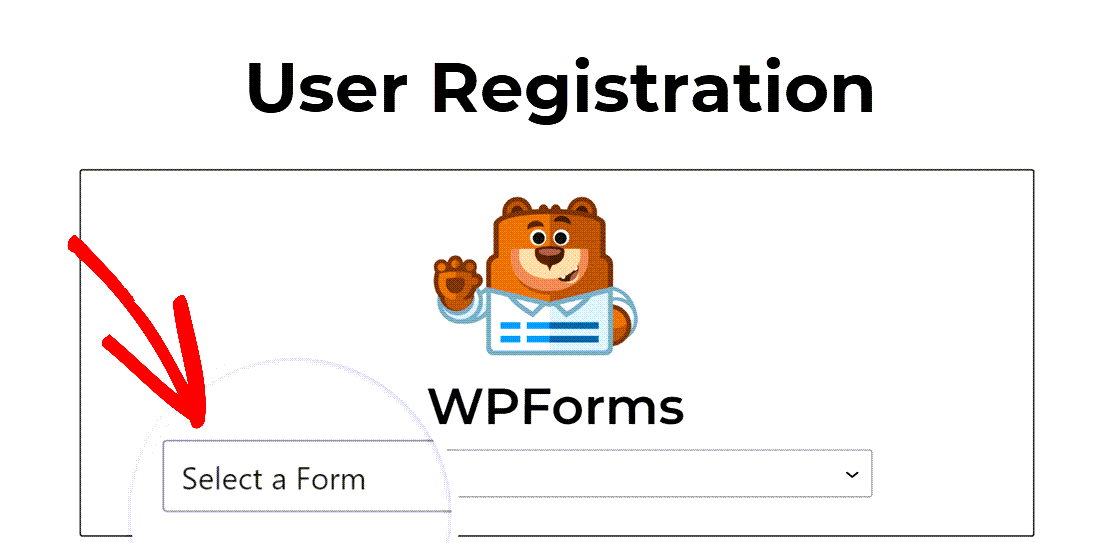
Quando esta página for publicada, os utilizadores poderão registar-se utilizando o seu novo formulário.
Nota: Recomendamos sempre que teste os seus formulários antes de os publicar. Consulte a nossa lista de verificação de pré-lançamento de formulários para obter dicas sobre como pré-visualizar os seus formulários.
Para aceder aos dados apresentados pelos utilizadores, vá a Utilizadores " Todos os utilizadores. Em seguida, selecione um utilizador e clique em Editar por baixo do seu nome.
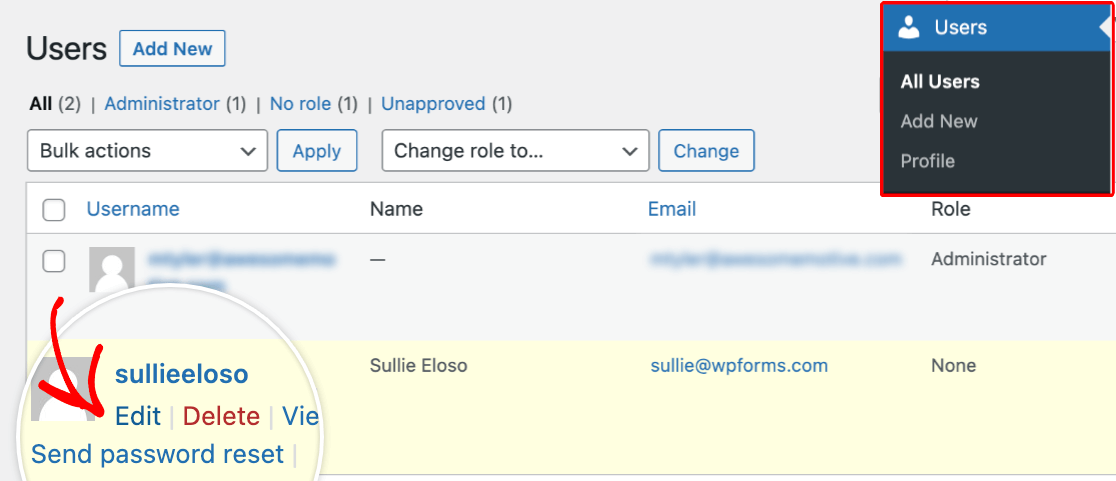
Por fim, desloque-se para baixo na página e procure os seus novos campos no perfil do utilizador selecionado.
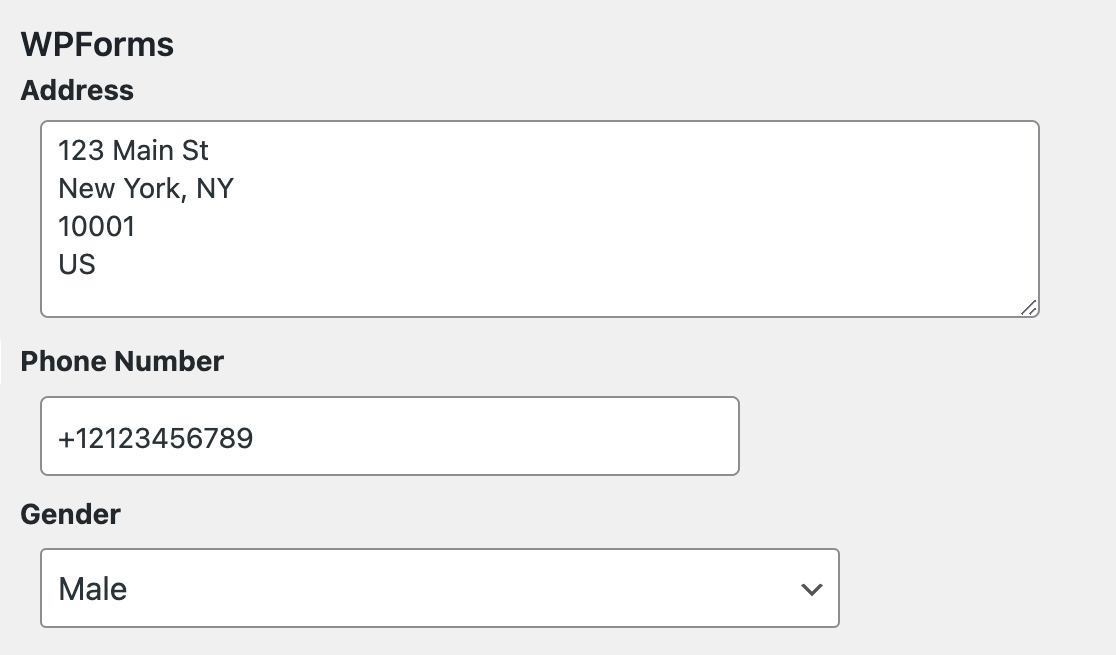
É isso mesmo! Agora você pode configurar metacampos de usuário personalizados e coletar dados através do seu formulário de registro de usuário WPForms.
Em seguida, gostaria que os seus visitantes pudessem contribuir com conteúdo para o seu site sem aceder ao seu painel de controlo do WordPress? Não deixe de consultar o nosso guia sobre como instalar e utilizar o addon Post Submissions.
